Memahami mengapa anda mungkin mengeluarkan ID Apple dari iPhone anda
Terdapat pelbagai sebab pengguna memutuskan untuk mengeluarkan ID Apple mereka dari iPhone. Kebimbangan privasi sering di barisan hadapan-terutamanya jika peranti dikongsi atau dijual-kerana mengeluarkan ID Apple boleh menghalang akses yang tidak dibenarkan kepada maklumat peribadi seperti e-mel, kenalan, dan data iCloud. Apabila menyediakan peranti untuk dijual semula atau memberikannya, melepaskan ID Apple memastikan pemilik baru tidak dapat mengakses akaun atau perkhidmatan sebelumnya yang berkaitan dengan peranti tersebut. Di samping itu, masalah masalah masalah, seperti masalah log masuk atau kesilapan pengaktifan, kadang-kadang memerlukan mengeluarkan dan menambah semula ID Apple untuk memulihkan fungsi peranti yang optimum. Untuk panduan terperinci mengenai cara mengeluarkan akaun Apple Watch yang dikaitkan dengan ID Apple, anda boleh melawat sumber ini.
Panduan langkah demi langkah untuk mengeluarkan ID Apple dari iPhone anda
Sandarkan data anda
Sebelum meneruskan, sangat penting untuk menyokong semua data penting seperti foto, kenalan, nota, dan data aplikasi-sama ada ke iCloud atau komputer anda. Langkah ini melindungi maklumat anda terhadap sebarang kehilangan data yang berpotensi semasa proses penyingkiran. Anda boleh merujuk kepada Sokongan epal Untuk arahan komprehensif untuk menyokong peranti anda.
2. Log keluar dari iCloud dan Apple ID anda
Buka aplikasi tetapan pada iPhone anda. Ketik pada Banner ID anda di bahagian atas skrin. Tatal ke bawah dan pilih log keluar . Masukkan kata laluan ID Apple anda apabila diminta untuk melumpuhkan cari iPhone saya dan tandatangan lengkap.
3. Keluarkan ID Apple dari peranti
selepas menandatangani, navigasi ke Tetapan> General> Reset . Pilih Padamkan semua kandungan dan tetapan . Sahkan pilihan anda dan masukkan kod laluan peranti anda jika diminta. IPhone anda akan memadamkan semua data dan mengeluarkan kunci ID Apple.
4. Penyelesaian Masalah Biasa
Menghadapi kunci kerana kunci pengaktifan boleh mencabar. Pastikan anda mempunyai kelayakan ID Apple yang betul digunakan untuk mengunci peranti. Jika anda tidak dapat membukanya, hubungi Sokongan epal Dengan bukti pembelian untuk bantuan. Dalam sesetengah kes, anda mungkin perlu menggunakan mod pemulihan, tetapi perhatikan bahawa ini tidak semestinya memintas kunci pengaktifan.
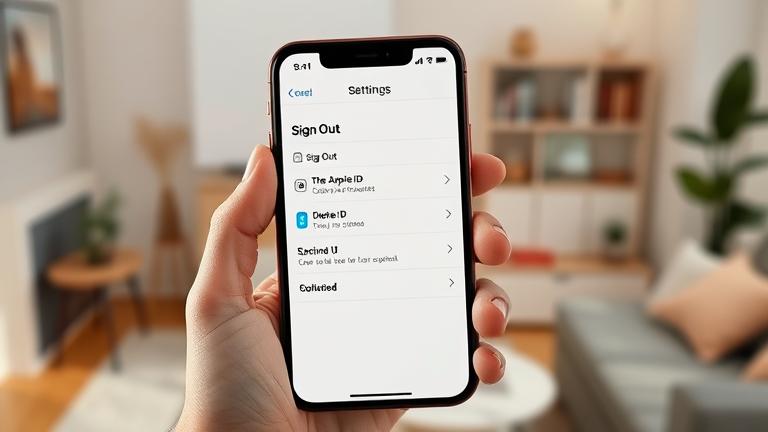
5. Petua untuk Penyelesaian Masalah Lancar
Kemas kini iPhone anda ke versi iOS terkini. Pastikan peranti anda disambungkan ke Wi-Fi semasa proses. Jika menandatangani gagal, semak semula kata laluan ID Apple anda. Jika perlu, gunakan
Mengikuti langkah-langkah ini dengan tekun akan membantu anda berjaya mengeluarkan ID Apple anda dari iPhone anda. Untuk sokongan tambahan, berunding Panduan rasmi Apple atau lawati kedai Apple. Kenalan-Untuk mendapatkan penyimpanan seperti pemacu luaran atau perkhidmatan awan. Ini menghalang kehilangan data yang tidak disengajakan. Seterusnya, log keluar dari semua perkhidmatan yang berkaitan, terutamanya iCloud, untuk memutuskan sambungan akaun anda dari peranti sepenuhnya. Log masuk melindungi privasi anda, menghalang akses yang tidak dibenarkan, dan memastikan akaun tidak lagi dikaitkan dengan peranti.
Akhirnya, padamkan atau anonimkan maklumat sensitif seperti butiran pembayaran, alamat, dan kelayakan log masuk dalam akaun anda sebelum melengkapkan penyingkiran. Langkah-langkah ini membantu melindungi maklumat peribadi anda daripada pencurian yang berpotensi atau pencurian identiti. Untuk arahan terperinci, terokai sumber seperti cara memadam akaun Google anda.
Menangani masalah semasa penyingkiran akaun
Jika anda menghadapi isu semasa penghapusan akaun-contohnya, langganan yang dipautkan atau langkah pengesahan-menyusun halaman sokongan rasmi platform yang terlibat. Mengosongkan cache atau peranti menukar boleh membantu menyelesaikan masalah teknikal dengan media sosial atau akaun perkhidmatan. Untuk menyediakan ID Apple baru selepas itu, lawati Laman rasmi Apple atau navigasi melalui Tetapan> Log masuk pada peranti anda. Pastikan anda mempunyai e-mel yang sah dan kata laluan yang kuat, sahkan butiran hubungan anda, dan ikuti arahan untuk menyelesaikan persediaan. Sekiranya isu-isu berterusan, menghubungi sokongan Apple mungkin perlu menyelesaikan masalah persediaan atau untuk mempertimbangkan untuk membuat akaun perkongsian keluarga untuk pelbagai pengguna.
Kesimpulan
Mengeluarkan ID Apple dari iPhone anda adalah proses yang mudah yang memerlukan penyediaan yang teliti-terutamanya menyokong data dan menandatangani dengan betul. Sama ada untuk privasi, jualan semula, atau penyelesaian masalah, mengikuti langkah-langkah yang digariskan memastikan peranti anda tetap selamat dan berfungsi. Jika anda menghadapi sebarang kesukaran, memanfaatkan sumber sokongan rasmi atau melawat kedai Apple boleh memberikan bantuan tambahan untuk menyelesaikan proses dengan selamat. href=”https://support.apple.com/en-us/ht201351″target=”_ blank”> Sokongan Apple-Jika iPhone anda dilumpuhkan atau dikunci Memadam Penyelesaian-Bagaimana saya memadam akaun Google tanpa mendaftar masuk? Pengurusan ID Apple